Hesap ve mağaza ayarları
Üst gezinti çubuğundaki Ayarlar sekmesine tıklayın. Bu sayfada Hesap ayarları ve Web Mağazası ayarları açıklanmaktadır.
- Hesap Ayarları
- Kişisel, şirket ve fatura bilgileriniz
- E-posta adresinizi değiştirme
- Şifrenizi değiştirme
- Hesabınızı silme
- Web mağazası ayarları
- Dükkanınızın adını ve web adresini değiştirme
- Genel web sitesi tercihleri
- Ana sayfa tercihleri
- Kategori listesi tercihleri
- Ürün listesi tercihleri
- Ürün detay sayfası tercihleri
- Bilgi sayfası tercihleri
- Çek ödeme sayfası tercihleri
Hesap Ayarları
![]() İletişim bilgilerinizi güncellemek için Ayarlar > Hesap Ayarları bölümüne gidin. Eğer yeni başladıysanız, bu alanlar boş olacaktır.
İletişim bilgilerinizi güncellemek için Ayarlar > Hesap Ayarları bölümüne gidin. Eğer yeni başladıysanız, bu alanlar boş olacaktır.
Formu göndermeden önce tüm alanları iki kez kontrol edin ve Bu bilgiler doğru onay kutusunun işaretli olduğundan emin olun.
Şirketiniz ve iletişim bilgileriniz, alan adlarının faturalandırılması ve kaydedilmesi için kullanılır. Bu verilerin doğruluğundan siz sorumlusunuz. Bu bilgiler yanlışsa, kayıt şirketi alan adınızı silebilir.
E-posta adresinizi değiştirme
Spam ve istenmeyen e-postaları önlemek için e-posta adresiniz web sitenizde asla gösterilmeyecektir. Müşterileriniz web sitenizdeki İletişim sayfasından spam korumalı bir iletişim formu aracılığıyla sizinle iletişime geçebilir.
E-posta adresinizi değiştirirseniz, yeniden doğrulamanız gerekecektir. Bu, e-posta adresinin doğru olmasını ve e-posta alabilmesini sağlar. Doğrulama prosedürü çok basittir: yeni e-posta adresinizin posta kutusunda bir doğrulama bağlantısı alacaksınız. Doğrulama bağlantısına tıklarken, aynı tarayıcı penceresinde açtığınızdan ve mevcut e-posta adresiyle oturum açtığınızdan emin olun. Değişikliği onaylamanız gerekecektir. Doğru doğrulamadan sonra yeni e-posta adresinizle giriş yapabilirsiniz.
Lütfen e-posta adresinizin doğru olduğundan ve posta kutunuzu düzenli olarak kontrol ettiğinizden emin olun. Siparişler, iletişim soruları ve yenileme bildirimleri için e-postalar bu e-posta adresine gönderilecektir.
Şifrenizi değiştirme
![]() Burada hesabınıza giriş yapmak için kullanacağınız şifreyi değiştirebilirsiniz. Bu şifre size mağazanız üzerinde tam kontrol sağlar, bu yüzden dikkatli olun! Bazı yararlı ipuçlarını web mağazası güvenliği ve gizliliği sayfasında topladık.
Burada hesabınıza giriş yapmak için kullanacağınız şifreyi değiştirebilirsiniz. Bu şifre size mağazanız üzerinde tam kontrol sağlar, bu yüzden dikkatli olun! Bazı yararlı ipuçlarını web mağazası güvenliği ve gizliliği sayfasında topladık.
Şifrenizi asla e-posta veya telefon yoluyla istemeyeceğiz ve size asla şifrenizi göndermeyeceğiz. Birisi sizden e-posta veya telefon yoluyla şifrenizi isterse veya bir web sitesine girmenizi isterse: bu bir dolandırıcılıktır!
Şifrenizi unuttuysanız, şifrenizi geri yüklemek için şifre kurtarma sayfasını kullanabilirsiniz.
EasyWebshop ayrıca iki faktörlü kimlik doğrulamayı destekler. Lütfen 2FA'yı etkinleştirmek istiyorsanız dokümantasyon sayfasını okuyun, çünkü erişimi kaybettiğinizde kurtarmak kolay değildir.
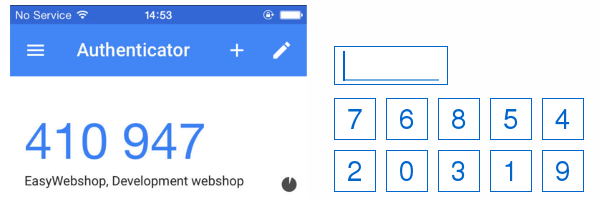
Dükkanınızı silme
![]() Web mağazanızı silmek için bu formu kullanın.
Web mağazanızı silmek için bu formu kullanın.
Müşterimiz olarak, gelmekte, ayrılmakta ve tekrar gelmekte her zaman özgürsünüz. Sessiz abonelik yenilemelerimiz yoktur ve ücretli sürümünüz sona erene kadar kalma zorunluluğunuz yoktur. Ve kredi kartınızdan otomatik olarak ücret çekmiyoruz!
Hesabınızı silmek, yazılı onay veya çok sayıda çemberden atlamayı gerektirmeyen basit bir işlemdir. EW] veritabanındaki tüm verileriniz kaldırılacaktır. Buna mağazanız, tüm ayarlarınız, ürünleriniz, müşterileriniz, müşterilerinizden gelen siparişler ve alan adlarınız dahildir. Ayrıca artık bizden e-posta almayacaksınız. Hesabınızı yalnızca mağazanızı daha fazla kullanmak istemediğinizden gerçekten eminseniz silin!
Ekrandaki talimatları takip edin. İsteğe bağlı olarak geri bildirim bırakabilirsiniz, bunu çok takdir ediyoruz!
Son alana EVET (büyük harflerle) yazarak onaylayın ve onayla düğmesine tıklayın.
Bir mağazanın silinmesi nihaidir. Müşterilerimizin kararına saygı duyuyoruz ve bazı sağlayıcıların yaptığı gibi kişisel verileri saklamıyoruz. Unutulma hakkına sahipsiniz. Bu nedenle silinen bir hesabı geri yüklemek mümkün değildir.
Mağazanızı yalnızca belirli bir süre için kapatmak istiyorsanız, mağazanızı geçici olarak kapatmak için Ayarlar > Web Mağazası Ayarları'nı kullanın.
Web mağazası ayarları
![]() Bunları Ayarlar > Web Mağazası Ayarları bölümünde bulabilirsiniz.
Bunları Ayarlar > Web Mağazası Ayarları bölümünde bulabilirsiniz.
- Durum
- Açık: online mağazanız tüm dünyanın erişimine açıktır. Bu varsayılan ayardır.
Kapalı: ziyaretçileriniz mağazanın kapalı olduğunu belirten bir mesaj görecek ve daha sonra tekrar gelmeleri istenecektir. İnsanların mağazanızı henüz ziyaret etmesini istemiyorsanız veya mağazanızı daha uzun süre kapatmak istiyorsanız bu ayarı kullanın. Tatile çıkıyorsanız veya satışları geçici olarak askıya almak istiyorsanız, arama motoru sıralamanızı olumsuz etkileyeceğinden mağazanızı kapatmamanız daha iyi olur. Alışveriş sepetini devre dışı bırakmak daha iyi olabilir (sonraki ayarlara bakın), böylece web siteniz hala ziyaret edilebilir ancak hiçbir ürün satın alınamaz. - Dükkan adı
- Mağazanızın adı Google gibi arama motorlarında indeksleme için önemlidir. Ayrıca müşterilerinize gönderilen tüm e-postalarda gönderen olarak görünecektir. Web tarayıcısının başlık çubuğunda ana sayfanızın başlığı olarak kullanılacaktır, ancak bu CMS ile üzerine yazılabilir. Fikri mülkiyet olarak bir patentle korunan mevcut bir ticari ismi seçmeyin.İsimde özel karakterler (örn. ve işareti) kullanmaktan kaçının, bu bazı e-posta uygulamalarında sorunlara neden olabilir
- Dükkan URL'si
- Bu, bizden aldığınız ve mağazanızın her zaman erişilebilir olduğu web adresidir. Mağazaya herhangi bir alan adının bağlı olmadığı durumlarda kullanılır. Bir alan adı bağlandığında, Mağaza URL'si alan adına yönlendirilecektir. Adresinizi çok sık değiştirmeyin: bu arama motorlarındaki sıralamanızı olumsuz etkileyecektir
- Alan adı
- Mağazaya bir alan adı bağlıysa, burada gösterilecektir.
- Alışveriş sepeti / Alışveriş sepeti / Alışveriş çantası


 Bu ayar, alışveriş sepetinin görünümünü değiştirmenize veya alışveriş sepetini tamamen devre dışı bırakmanıza olanak tanır. Alışveriş sepetini devre dışı bırakırsanız, online mağazanız müşterilerin ürünlerinizi görüntüleyebildiği ancak satın alamadığı bir web sitesi haline gelir. Alışveriş sepetine ürün eklemeyi imkansız hale getirdiği için bu ayarı kullanırken dikkatli olun. Sık sık "Acil, müşterilerim hiçbir şey satın alamıyor!" gibi destek biletleri alıyoruz. Bunun nedeni alışveriş sepetinin devre dışı bırakılmış olmasıdır.
Bu ayar, alışveriş sepetinin görünümünü değiştirmenize veya alışveriş sepetini tamamen devre dışı bırakmanıza olanak tanır. Alışveriş sepetini devre dışı bırakırsanız, online mağazanız müşterilerin ürünlerinizi görüntüleyebildiği ancak satın alamadığı bir web sitesi haline gelir. Alışveriş sepetine ürün eklemeyi imkansız hale getirdiği için bu ayarı kullanırken dikkatli olun. Sık sık "Acil, müşterilerim hiçbir şey satın alamıyor!" gibi destek biletleri alıyoruz. Bunun nedeni alışveriş sepetinin devre dışı bırakılmış olmasıdır.- İç kategoriler
- Mağazanız otomatik olarak dizinimize dahil edilir. Bu şekilde, web sitesi arama motorları tarafından hızlı bir şekilde indekslenecektir. Burada en alakalı üç kategoriyi seçebilirsiniz.
Ana sayfa
Bu ayarlarla ana sayfanızın ziyaretçilerinize gösterilme şeklini değiştirebilirsiniz.
- Ana sayfadaki ürün sayısı
- Varsayılan olarak, eklenen son 12 ürün ana sayfanızda gösterilecektir.Bu ürünü anasayfada tanıt seçeneğini bir veya birkaç ürünle seçtiyseniz, bunun yerine bu ürünler gösterilecektir. Ürünleri ana sayfada göstermek istemiyorsanız bu ayarı değiştirebilir veya 0 (sıfır) olarak ayarlayabilirsiniz. Desteğimizde sıkça aldığımız bir soru, ürün ayarlarında bu ayarlanmışken neden ana sayfada hiçbir ürünün görüntülenmediğidir. Bunun nedeni, bu ayarın 0 olarak ayarlanmış olmasıdır.
- Ana sayfada kategorileri göster
- Bu seçenek, ana kategorileri ana sayfada görüntülemek isteyip istemediğinizi seçmenize olanak tanır. Ziyaretçilerinizin ana sayfadan gezinmeye başlamasını kolaylaştırır.
- Kategori seviyelerini göster
- Kategori gezinti menüsünün mağazanızda nasıl görüntülenmesini istediğinizi buradan seçin.
Değer Sonuç 0 - Görünmez Kategori menüsü görüntülenmez. 1 - Varsayılan Sadece ana kategoriler görüntülenir. 2 - Ayrıntılı Ana kategoriler ve alt kategoriler görüntülenir. - Ödeme logolarını göster
- Bu seçenek, etkinleştirdiğiniz ödeme yöntemlerinin logolarını göstermenizi sağlar. Bu wikideki bir sonraki bölüm ödeme yöntemlerini ayarlama hakkındadır.
CMS içinde [WEBSHOP_PAYMENTLOGOS] anahtar kelimesini kullanarak ödeme logolarını daha fazla konumda gösterebilirsiniz. Bu anahtar kelime otomatik olarak ödeme logoları ile değiştirilecektir.Değer Sonuç Hayır Ödeme logolarını göstermeyin. Anasayfa Ödeme logolarını ana sayfanın alt kısmında göster Sidepanel Ödeme logolarını web sitesinin yan menüsünde gösterin. Tüm şablonlarda yan panel yoktur. Footer Ödeme logolarını web sitesinin altbilgisinde gösterin. Bu önerilen ayardır. - Slideshow
- Slayt gösterilerinizi etkinleştirmek veya devre dışı bırakmak istiyorsanız bu kutuyu işaretleyin veya işaretini kaldırın. Bu işlem slideshow modülü ile de yapılabilir.
- Arama kutusu
- Web sitenizde arama özelliğini göstermek veya gizlemek istiyorsanız bu kutuyu işaretleyin veya işaretini kaldırın. Arama özelliği ile müşterileriniz belirli ürünleri arayabilir. Yalnızca birkaç ürününüz varsa, arama özelliği çok fazla sonuç döndürmeyecek ve çok kullanışlı olmayacaktır. Bu durumda devre dışı bırakmak daha iyi olacaktır.
Ürün listesi
Bu ayarlarla ürün listelerinin ziyaretçilerinize gösterilme şeklini değiştirebilirsiniz. Ziyaretçileriniz bir kategoriye tıkladığında bir ürün listesi gösterilir.
- Kategori ekranı
- Kategorilerinizin ziyaretçilerinize gösterilme şekli. Bu, ana sayfanızda gösterilen kategoriler, ziyaretçiniz Webshop menü öğesine tıkladığında gösterilen ana kategoriler ve ürün listelerindeki alt kategoriler için geçerlidir. Ürün listelerinin hem kategori hem de ürün içerebileceğini lütfen unutmayın. Kategoriler önce gösterilecektir. Varsayılan ayar Kolay'dır.
- Ürün ekranı
- Ürünlerinizin ziyaretçilerinize varsayılan gösterilme şekli. Ziyaretçileriniz başka bir ürün görünümü isterlerse bunu değiştirebilirler. Ziyaretçilerinizin ürün listelerinizdeki ürün görünümünü değiştirebilmesi için Ürün görüntüleme ve sıralama (aşağıya bakın) seçeneği etkinleştirilmelidir. Her bir ürün görünümü arasındaki farkları görmek istiyorsanız web sitenizi ziyaret edin ve ürün listesinin sağ üst köşesindeki simgeyi kullanarak ürün görünümünü değiştirin. Varsayılan ayar Kolay'dır. Bu özelliğin çalışmadığını bildirmek için sık sık destek biletleri alıyoruz. Bunun nedeni web sitenizdeki ayarı değiştirmiş olmanızdır. Ziyaretçilerin tercihi bir tarayıcı çerezine kaydedilir ve bu ayara göre önceliğe sahiptir. Tarayıcınızdaki çerezleri kaldırırsanız veya başka bir tarayıcı kullanırsanız, ürünlerin burada ayarlandığı gibi görüntülendiğini göreceksiniz.
- Sırala
- Ürünlerinizi belirli kriterlere göre sıralayabilirsiniz. Ana sayfadaki son eklenen ürünler tarihe göre sıralanır ve bu ayardan etkilenmez. Desteğimize sıkça sorulan bir soru: ürünlerim yanlış şekilde sıralanıyor.
- Sıralamak istediğiniz alanın (Ürün, Ad veya Fiyat) her ürün için doldurulduğundan emin olun.
- Bilgisayarlar karakterleri karakterlere göre sıralar. A8 maddesi A12 maddesinden sonra gelir çünkü 8 > 1'dir. Çözüm: A08 maddesi A10 maddesinden önce gelir.
- Ürün görüntüleme ve sıralama
- Mağazanızdaki ürün listelerinin en üstünde, ziyaretçilerinizin ürünlerinizin nasıl görüntüleneceğini ve nasıl sıralanacağını seçmesine olanak tanıyan iki menü vardır. Varsayılan olarak bu seçenek etkinleştirilmiştir. Bu şekilde ziyaretçileriniz ürünleri istedikleri gibi görüntülemeyi seçebilir. Bunu istemiyorsanız, bu seçeneği devre dışı bırakarak menüleri gizleyebilirsiniz.
Ürün detay sayfası
Bu ayarlarla ürünlerin ziyaretçilerinize gösterilme şeklini değiştirebilirsiniz. Ziyaretçileriniz bir ürüne tıkladığında bir ürün detay sayfası gösterilir. Önceden ürün detay sayfası yeni bir web sayfasına yüklenirdi. Günümüzde ürün detayları ürün listelerinin içine yüklenmektedir. Bu, gezinmenin daha sorunsuz çalışması ve ziyaretçinizin bir ürüne her tıklandığında ürün listesine geri dönmesi gerekmemesi avantajına sahiptir. Bu, pek çok çevrimiçi mağazanın sahip olmadığı büyük bir avantajdır.
- Layout
- Bu, ürün ayrıntı sayfasının düzenini seçmenize olanak tanır.
ürün varyasyonlarını liste biçiminde veya açılır menü olarak görüntüleyebilirsiniz. - Görüntü stoku
Değer Sonuç Evet Tam stok liste görünümünde ve ürün detay sayfalarında gösterilecektir. Hayır Stok web sitesinde gösterilmeyecektir. Ancak, müşteriler stokta mevcut olandan daha fazla ürün sipariş edemezler. Bazı satıcılar, yüksek değerli ürünler sattıklarında ve fiziksel mağazalarında bulunduğunu duyurmak istemediklerinde stok göstermemeyi tercih eder. Bu varsayılan ayardır. Gösterge Stokta 10'dan az ürün varsa, Sınırlı stok görüntülenir, aksi takdirde Büyük stok görünür. Stok bu ürün durumları ile görüntülenmeyecektir:
- Mevcuttur, ancak çevrimiçi satın alınamaz
- Ön sipariş
- Satıldı
- Müşteri önce bir varyasyon seçmelidir
- Ürün durumunu gösterme
- Fotoğraf yakınlaştırıcı
- Ziyaretçileriniz fotoğraf yakınlaştırıcı ile ilk ürün fotoğrafını yüksek kalitede görüntüleyebilir. Fare imlecini fotoğrafın üzerine getirdiklerinde, yakınlaştırılmış versiyon görüntünün sağ tarafında belirir. Etkinleştirmeden sonra, fotoğraf yakınlaştırıcı yüklenen tüm yeni ana ürün fotoğraflarında aktif olacaktır. Minimum fotoğraf boyutu 600x600 piksel, maksimum fotoğraf boyutu 1280x800 pikseldir. Daha büyük fotoğraflar otomatik olarak orantılı olarak ölçeklendirilir.
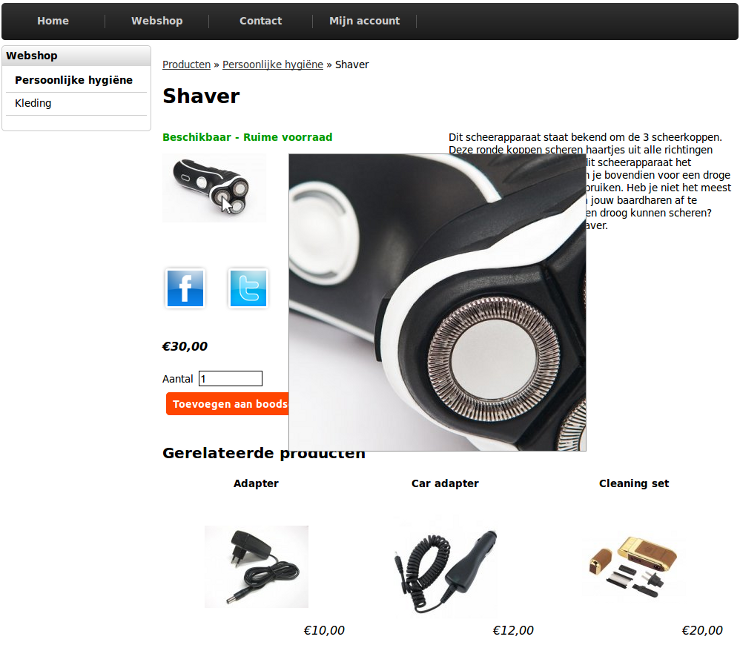
Ziyaretçilerin imleci görüntünün üzerine getirmek için fareye ihtiyacı vardır. Bu nedenle, bu özellik cep telefonlarında çalışmaz. Ancak üzerine tıklandığında görüntü yüksek kalitede gösterilir. Bu özellik çalışmazsa, bu özelliği etkinleştirdikten sonra en az 600x600 piksel boyutunda bir ürün fotoğrafı yüklediğinizi kontrol edin.
Bilgi sayfası
Bilgi sayfası, ana navigasyonunuza varsayılan olarak eklenen bir web sayfasıdır. İşletmenizin bilgilerini gösterir ve nakliye ve ödeme bilgilerini içerebilir. İstemiyorsanız bu sayfayı gizleyebilir veya CMS kullanarak yeni bir sayfa oluşturabilirsiniz.
- Şirket bilgilerinin veya kişisel verilerin web sitesinde gösterilmesi
- Bu, işletme bilgilerinizi bilgi sayfasında ve iletişim sayfasında gösterecektir. Ayrıca bu seçeneği devre dışı bırakabilir ve iletişim bilgilerinizi web sitesinde başka bir yere yerleştirebilirsiniz.
Checkout prosedürü
![]() Burada müşterilerinizin bir ürün sipariş etmek için izlemesi gereken prosedürü ayarlayabilirsiniz. Bu ayar, mağazanızın işleyişi üzerinde büyük bir etkiye sahiptir.
Burada müşterilerinizin bir ürün sipariş etmek için izlemesi gereken prosedürü ayarlayabilirsiniz. Bu ayar, mağazanızın işleyişi üzerinde büyük bir etkiye sahiptir.
Bunu Ayarlar > Müşteriler ödeme bölümünde bulabilirsiniz.
Customers checkout menüde gösterilmiyorsa, Ayarlar > Kullanıcı deneyimi düzeyi bölümünden kullanıcı deneyimi düzeyini Gelişmiş olarak değiştirin.
- Misafir
- Müşterileriniz bilgilerini doldurur ve sizinle e-posta yoluyla iletişime geçer. Bir müşteri hesabı oluşturmak gerekli değildir.
- Hesap
- Müşterilerinizin kendi hesaplarını almak için mağazaya kaydolmaları gerekir. Bu hesapta siparişlerini takip edebilirler. Müşterileri yönetebilir, hesap erişimini kısıtlayabilir veya bülten gönderebilirsiniz. Müşterilerinizin doğru olduğundan emin olmak için e-posta adreslerini doğrulamaları gerekir. Bazı müşteriler için bu bir engel olabilir.
- Hibrit
- Bu, Misafir ve Hesap ödemesinin bir kombinasyonudur. Müşterileriniz bir hesap oluşturmayı veya misafir olarak ödeme yapmayı seçebilir. Bu varsayılan ve önerilen ayardır.
- Özel
- Yalnızca mevcut müşteriler (veya kendi eklediğiniz müşteriler) sipariş verebilir. Elbette Point Of Sale ile müşterileriniz için sipariş verebilirsiniz.Bu seçenek, mağazanızdaki hesap kayıtlarını devre dışı bırakır.
Varsayılan ayar Hybrid'dir. Bunu değiştirmek için bir neden yoksa, bu ayarı korumanızı öneririz.
Sonraki sayfa: Ödeme Yöntemleri ve Ödeme Hizmeti Sağlayıcıları
- Giriş
- Ürün yönetimi
- Çevrimiçi mağaza yapılandırması
- Hesap ve mağaza ayarları
- Ödeme Yöntemleri ve Ödeme Hizmeti Sağlayıcıları
- Faturalar ve Hüküm ve Koşullar
- Nakliye ücretlerini ayarlama
- İndirimler ve ek ücretler
- Alan adlarının kaydedilmesi ve aktarılması
- Çok dilli mağaza
- Harici platformlara bağlanma
- Kişiselleştirilmiş web adresleri
- Birden fazla web mağazasını yönetme (Multishop)
- Müşterilere otomatik e-postalar
- Güzel bir düzen tasarlama
- Sipariş yönetimi
- Pazarlama
- Modüller
- Yedeklemeler ve verileri dışa aktarma
- E-posta ve web postası
- Yönetici hesapları
- Yüksek kaliteli fotoğraflar
- İki faktörlü kimlik doğrulama
- Etiketler
- Meta etiketler - Web sitesi doğrulama
- Canlı sohbet
- Slayt gösterisi
- Ziyaretçi analizi - Google Analytics
- Filtreler
- Satış Noktası (POS)
- Form alanları
- Dijital veya sanal ürünler
- Symcalia rezervasyon sistemi
- Ziyaretçi Defteri
- Yardım masasıyla iletişime geçme